掌握轻松技巧,把IE设为默认浏览器!
作者:佚名 来源:未知 时间:2024-11-18
在这个多元化的数字时代,浏览器作为我们连接世界的窗口,扮演着举足轻重的角色。无论是工作学习还是休闲娱乐,一个稳定、高效且符合个人使用习惯的浏览器都是不可或缺的。而在众多浏览器中,Internet Explorer(简称IE)凭借其悠久的历史、广泛的兼容性以及与企业级应用的深度整合,依然拥有着庞大的用户群体。如果你正寻找一种方法,希望将IE设置为你的默认浏览器,从而享受更加流畅和便捷的上网体验,那么本文将是你不可错过的指南。

首先,让我们从为什么选择IE作为默认浏览器谈起。在众多新兴浏览器的包围下,IE之所以能够屹立不倒,关键在于其稳定性和兼容性。对于企业用户而言,许多老旧的应用程序和内部系统往往基于IE开发,换用其他浏览器可能会遇到兼容性问题,导致工作受阻。此外,IE经过多年的更新迭代,已经能够很好地支持各种主流网站和服务,确保用户在日常浏览中的顺畅无阻。更重要的是,IE内置的安全机制能够为用户提供强有力的防护,有效抵御网络攻击和恶意软件的侵害,让你的上网之旅更加安心。

那么,如何将IE设置为默认浏览器呢?别担心,整个过程既简单又快捷,无论你是技术小白还是资深用户,都能轻松完成。接下来,我们将分步骤详细介绍这一过程,确保你能够一步到位,将IE设为默认浏览器。
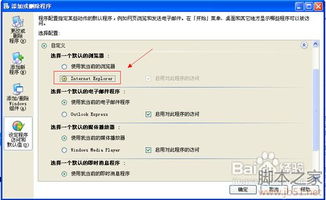
第一步:打开IE浏览器
首先,确保你的电脑上已经安装了Internet Explorer浏览器。如果IE尚未安装或不确定其版本,请前往微软官网下载最新版本的IE浏览器。安装完成后,双击桌面上的IE图标或通过开始菜单找到并打开它。
第二步:进入设置菜单
在IE浏览器中,点击右上角的齿轮状图标(通常位于地址栏右侧),这将打开设置菜单。在菜单中,选择“Internet 选项”以进入IE的详细设置界面。
第三步:更改默认程序
在“Internet 选项”窗口中,切换到“程序”选项卡。这里,你将看到一个名为“默认的Web浏览器”的区域。点击该区域下方的“设为默认值”按钮,IE浏览器将尝试将其设置为系统的默认浏览器。
第四步:确认更改
在点击“设为默认值”后,系统可能会弹出一个确认框,询问你是否确定要将IE设置为默认浏览器。点击“是”或“确定”以确认你的选择。此时,IE已成功被设置为默认浏览器,你将在打开链接或下载文件时自动使用IE进行浏览。
额外技巧:应对第三方软件的干扰
有时,即使你已经按照上述步骤将IE设置为默认浏览器,某些第三方软件(如某些下载管理器、视频播放软件等)仍可能会覆盖你的设置,使用它们自带的浏览器打开链接。为了应对这种情况,你可以尝试以下方法:
检查第三方软件的设置:许多第三方软件都允许用户自定义默认浏览器。打开这些软件的设置菜单,查找与默认浏览器相关的选项,并将其更改为IE。
使用系统默认程序设置:在Windows系统中,你还可以通过“控制面板”中的“默认程序”来管理所有程序的默认行为。在这里,你可以看到所有已安装的浏览器,并选择将IE设置为默认浏览器。这一方法通常能够覆盖第三方软件的干扰,确保IE成为系统的唯一默认浏览器。
为什么要坚持使用IE?
在提到将IE设置为默认浏览器时,我们不得不再次强调其独特的优势。除了前面提到的稳定性和兼容性外,IE还具备以下特点:
无缝集成Windows生态系统:作为微软旗下的产品,IE与Windows操作系统无缝集成,无论是系统更新还是安全防护,都能享受到微软提供的全方位支持。
丰富的插件和扩展:虽然IE的插件市场不如某些新兴浏览器那么庞大,但基本的浏览器扩展如广告拦截、密码管理等依然可用,满足用户的基本需求。
企业级特性:对于企业用户而言,IE提供了丰富的企业级特性,如ActiveX控件支持、Group Policy管理等,使得企业能够轻松管理员工的上网行为,确保信息安全。
结语
在这个快节奏的数字时代,一个合适的浏览器不仅能够提升我们的工作效率,还能让我们的生活更加丰富多彩。将Internet Explorer设置为默认浏览器,意味着你选择了稳定、兼容和安全的上网体验。无论你是需要访问老旧的企业应用,还是享受日常浏览的便捷与乐趣,IE都能成为你的得力助手。现在,就按照本文提供的步骤,将IE设为你的默认浏览器吧!相信在不久的将来,你会感受到它为你带来的种种便利与惊喜。
- 上一篇: Win10开始菜单无法打开的快速解决方法
- 下一篇: 怪物猎人崛起:如何获取扭曲的重怪骨?
































